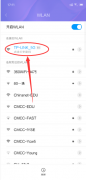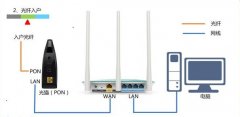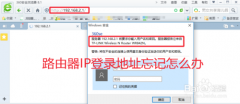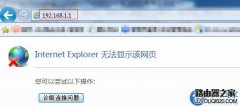1. 无线MAC地址过滤
选择菜单无线设置→无线MAC地址过滤,您可以在下图20界面中查看或添加无线网络的MAC地址过滤条目。
无线MAC地址过滤功能通过MAC地址允许或拒绝无线网络中的计算机访问广域网,有效控制无线网络内用户的上网权限。您可以利用按钮添加新条目来增加新的过滤规则;或者通过“编辑”、“删除”链接来编辑或删除旧的过滤规则。

图20 无线网络MAC地址过滤设置
1. MAC地址过滤功能:请在该处选择是否开启路由器的无线网络MAC地址过滤功能。
2. 过滤规则:请选择MAC地址过滤规则,该规则对下面MAC地址条目列表生效。
3. MAC地址:该项指需要进行访问限制的无线网络内的主机MAC地址。
4. 状态:该项显示MAC地址过滤条目的状态。“生效”表示该设置条目被启用,“失效”表示该设置条目未被启用。
5. 描述:该项显示对主机的简单描述。
6. 添加新条目:单击该项,您可以在随后的界面中添加新的MAC地址过滤条目。
7. 使所有条目生效:单击该按钮,您可以使表中的所有条目生效。
8. 使所有条目失效:单击该按钮,您可以使表中的所有条目失效。
9. 删除所有条目:单击该按钮,您可以删除表中所有的条目。
例1:如果您想禁止MAC地址为“00-0A-EB-00-07-BE”和“00-0A-EB-00-07-5F”的主机访问无线网络,其他主机可以访问无线网络,您可以按照以下步骤进行配置:
第一步:在上图20中,点击“启用过滤”按钮,开启无线网络的访问控制功能。
第二步:在图20中,选择过滤规则为“允许列表中生效规则之外的MAC地址访问本无线网络”,并确认访问控制列表中没有任何生效的条目,如果有,将该条目状态改为“失效”或删除 该条目,也可以点击“删除所有条目”按钮,将列表中的条目清空。
第三步: 在图20中,点击“添加新条目”按钮,按照下图21界面,设置MAC地址为“00-0A-EB-00-07-BE”,状态为“生效”。设置完成后,点击保存按钮。
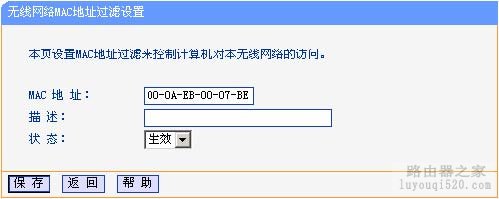
图21 添加无线网络MAC地址过滤条目
第四步:参照第三步,继续添加过滤条目,设置MAC地址为“00-0A-EB-00-07-5F”,状态为“生效”。设置完成后,点击保存按钮。
例1中设置完成后生成的MAC地址过滤列表为:

注意:
如果您开启了无线网络的MAC地址过滤功能,并且过滤规则选择了“禁止列表中生效规则之外的MAC地址访问本无线网络”,而过滤列表中又没有任何生效的条目,那么任何主机都不可以访问本无线网络。
选择菜单无线设置→无线MAC地址过滤,您可以在下图20界面中查看或添加无线网络的MAC地址过滤条目。
无线MAC地址过滤功能通过MAC地址允许或拒绝无线网络中的计算机访问广域网,有效控制无线网络内用户的上网权限。您可以利用按钮添加新条目来增加新的过滤规则;或者通过“编辑”、“删除”链接来编辑或删除旧的过滤规则。

图20 无线网络MAC地址过滤设置
1. MAC地址过滤功能:请在该处选择是否开启路由器的无线网络MAC地址过滤功能。
2. 过滤规则:请选择MAC地址过滤规则,该规则对下面MAC地址条目列表生效。
3. MAC地址:该项指需要进行访问限制的无线网络内的主机MAC地址。
4. 状态:该项显示MAC地址过滤条目的状态。“生效”表示该设置条目被启用,“失效”表示该设置条目未被启用。
5. 描述:该项显示对主机的简单描述。
6. 添加新条目:单击该项,您可以在随后的界面中添加新的MAC地址过滤条目。
7. 使所有条目生效:单击该按钮,您可以使表中的所有条目生效。
8. 使所有条目失效:单击该按钮,您可以使表中的所有条目失效。
9. 删除所有条目:单击该按钮,您可以删除表中所有的条目。
例1:如果您想禁止MAC地址为“00-0A-EB-00-07-BE”和“00-0A-EB-00-07-5F”的主机访问无线网络,其他主机可以访问无线网络,您可以按照以下步骤进行配置:
第一步:在上图20中,点击“启用过滤”按钮,开启无线网络的访问控制功能。
第二步:在图20中,选择过滤规则为“允许列表中生效规则之外的MAC地址访问本无线网络”,并确认访问控制列表中没有任何生效的条目,如果有,将该条目状态改为“失效”或删除 该条目,也可以点击“删除所有条目”按钮,将列表中的条目清空。
第三步: 在图20中,点击“添加新条目”按钮,按照下图21界面,设置MAC地址为“00-0A-EB-00-07-BE”,状态为“生效”。设置完成后,点击保存按钮。
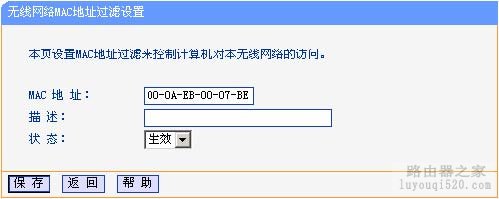
图21 添加无线网络MAC地址过滤条目
第四步:参照第三步,继续添加过滤条目,设置MAC地址为“00-0A-EB-00-07-5F”,状态为“生效”。设置完成后,点击保存按钮。
例1中设置完成后生成的MAC地址过滤列表为:

注意:
如果您开启了无线网络的MAC地址过滤功能,并且过滤规则选择了“禁止列表中生效规则之外的MAC地址访问本无线网络”,而过滤列表中又没有任何生效的条目,那么任何主机都不可以访问本无线网络。